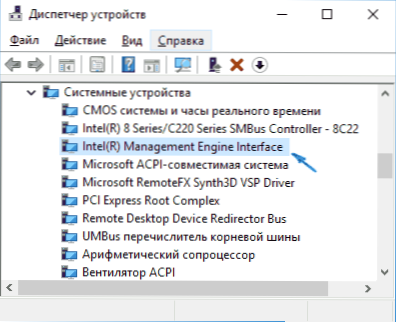Mnogi korisnici koji su nadogradili novi operativni sustav ili instalirali sustav Windows 10 naišli su na problem da se računalo ili prijenosno računalo ne isključe potpuno putem "Shutdown". Istovremeno, problem može imati različite simptome - monitor na računalu ne isključuje, svi se indikatori isključuju na prijenosnom računalu, osim napajanja, a hladnjak i dalje radi ili se laptop odmah uključi nakon isključivanja i slično.
Mnogi korisnici koji su nadogradili novi operativni sustav ili instalirali sustav Windows 10 naišli su na problem da se računalo ili prijenosno računalo ne isključe potpuno putem "Shutdown". Istovremeno, problem može imati različite simptome - monitor na računalu ne isključuje, svi se indikatori isključuju na prijenosnom računalu, osim napajanja, a hladnjak i dalje radi ili se laptop odmah uključi nakon isključivanja i slično.
U ovom priručniku - moguće rješenje problema, ako se prijenosno računalo sa sustavom Windows 10 ne isključuje ili se stolno računalo ponaša čudno na kraju rada. Za različite opreme, problem može biti uzrokovan različitim razlozima, ali ako ne znate koja je opcija za rješavanje problema odgovarajući za vas, možete ih sve isprobati - nešto što može dovesti do kvarova u priručniku nije. Vidi također: Što ako računalo ili prijenosno računalo sa sustavom Windows 10 sama uključi ili se probudi (nije prikladno za one slučajeve ako se dogodi odmah nakon zatvaranja, u tom se slučaju problem može ispraviti niže opisanim metodama), Windows 10 se ponovno pokreće kada je isključen.
Laptop se ne isključuje kad se isključi
Najveći broj problema povezanih sa isključivanjem, a zapravo s upravljanjem energijom, pojavljuje se na prijenosnim računalima, i nije bitno je li sustav Windows 10 ažuriran ili je čista instalacija (iako su u potonjem slučaju problemi češći).
Dakle, ako vaš laptop sa sustavom Windows 10 po završetku rada, i dalje "radi", tj. hladnjak čini buku, iako se čini da je uređaj isključen, pokušajte slijediti sljedeće korake (prve dvije opcije su samo za bilježnice temeljene na Intelovim procesorima).
- Deinstalirajte Intel Rapid Storage Technology (Intel RST), ako imate takvu komponentu u "Upravljačkoj ploči" - "Programi i značajke". Nakon toga, ponovno pokrenite laptop. Gledano na tvrtki Dell i Asus.
- Idite na odjeljak za podršku na web mjestu proizvođača prijenosnog računala i skinite upravljački program Intel Management Engine Interface (Intel ME), čak i ako to nije za Windows 10. U upravitelju uređaja (možete ga otvoriti desnom tipkom miša na početak) pronađite uređaj s po tom imenu. Kliknite na desnu tipku miša - Deinstaliraj, provjerite "Deinstaliraj upravljački program za ovaj uređaj". Nakon deinstalacije, pokrenite instalaciju unaprijed napunjenog upravljačkog programa i nakon što završite, ponovno pokrenite prijenosno računalo.
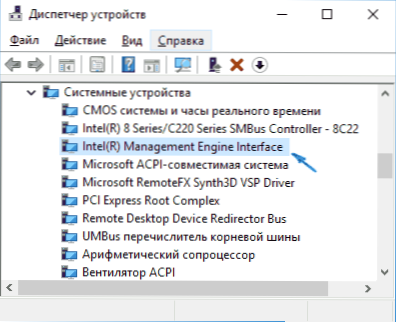
- Provjerite jesu li svi upravljački programi za uređaje sustava instalirani i rade normalno u Upravitelju uređaja.Ako ne, preuzmite ih s službene web stranice proizvođača (od tamo, a ne iz izvora trećih strana).
- Pokušajte onemogućiti brzo pokretanje sustava Windows 10.
- Ako je nešto povezano s prijenosnim računalom putem USB-a, provjerite da li se normalno isključuje bez ovog uređaja.
Još jedna verzija problema - laptop se isključuje i odmah se ponovno uključi (vidio na Lenovo, možda na drugim markama). Ako se pojavi takav problem, idite na Upravljačku ploču (u gornjem desnom kutu gledatelja, stavite "Ikone") - Napajanje - Postavke napajanja (za trenutnu shemu) - Promijenite napredne postavke napajanja.

U odjeljku "Spavanje" otvorite pododjeljak "Dopusti buđenje" i prebacite vrijednost na "Onemogući". Drugi parametar koji biste trebali obratiti pažnju je svojstva mrežne kartice u Upravitelju uređaja Windows 10, to jest stavka koja dopušta mrežnoj kartici da isključi računalo iz stanja čekanja na kartici upravljanja napajanjem.

Onemogućite ovu opciju, primijenite postavke i pokušajte ponovno isključiti prijenosno računalo.
Ne isključuje računalo s operacijskim sustavom Windows 10 (PC)
Ako računalo ne isključuje simptome slične onima opisanim u odjeljku o prijenosnim računalima (tj.nastavlja bacati šum s zaslonom i odmah se ponovno uključi nakon završetka rada), pokušajte s gore opisanim metodama, ovdje o jednoj vrsti problema koji je do sada vidljiv samo na računalu.
Na nekim računalima, nakon instalacije sustava Windows 10, monitor je prestao isključivati kad je bio isključen; ići u mod slabije energije, zaslon će i dalje "svijetliti", iako biti crn.
Za rješavanje ovog problema, dok mogu ponuditi dva načina (možda, u budućnosti, naći ću i druge):
- Ponovno instalirajte upravljačke programe grafičke kartice s potpuno uklanjanjem prethodnih. Kako to učiniti: instalirajte NVIDIA upravljačke programe u sustavu Windows 10 (pogodan i za AMD i Intel grafičke kartice).
- Pokušajte isključiti USB uređaje s invaliditetom (u svakom slučaju, pokušajte onemogućiti sve što je onemogućeno). Konkretno, problem je zabilježen kada postoje povezane igre i pisači.
Trenutno su to sva rješenja koja znam da, u pravilu, dopuštaju nam da riješimo problem. Većina situacija u kojima se Windows 10 ne isključuje odnose se na odsutnost ili nekompatibilnost pojedinih upravljačkih programa za čipove (stoga je uvijek vrijedno provjeriti).Slučajevi s monitorom koji se ne isključuju kada je povezan gamepad slični su nekoj vrsti bugova sustava, ali ne znam točne razloge.
Napomena: Zaboravio sam neku drugu opciju - ako ste iz nekog razloga onemogućili automatska ažuriranja sustava Windows 10 i instalirana je u izvornom obliku, onda bi moglo biti vrijedno ažurirati nakon toga: mnogi slični problemi nestaju od korisnika nakon redovitih ažuriranja.
Nadam se da će opisane metode pomoći nekom od čitatelja, a ako ne, oni će moći podijeliti druga rješenja s problemima koji su radili u njihovom slučaju.